我正在尝试使用例如Micorosft Print to PDF来打印某个档案夹中的 PDf 档案(或者只是一个一个地打印档案),以创建扁平版本。但是,当使用 Microsoft Print to PDF 时,我需要指定输出档案的名称和路径。有没有办法绕过这个或专门从事此类作业的替代虚拟打印机?
我已经尝试过的:
Windows 10 从命令列打印到 PDF和从 Windows 命令列打印 PDF
这些方法尝试使用命令提示符(我个人也很喜欢,因为它允许创建批处理档案并完全自动化该程序),但不幸的是,这些帖子中列出的程序/打印机要幺不是免费的,要么显示保存 -档案对话框也是如此。此外,它们非常慢(尽管这不是我的主要关注点)。到目前为止,PDFtoPrinter一直是最好的解决方案,尽管它也显示了保存档案对话框......
我从这篇文章中得到的另一个想法是创建一个 (VBA-/PowerShell-) 脚本,但我对此并不是很有经验。
任何通过控制台仅打印一个 PDF 然后进行回圈或什至对名称进行硬编码的方法就足够了。我可以轻松地将档案重命名为 1.pdf、2.pdf、3.pdf、...
在这一点上,我已经尝试了很多,但必须有办法让它运行。任何帮助将不胜感激!
uj5u.com热心网友回复:
Windows 上的 Microsoft Print to PDF 不是“免费的”,只是“租用的”,但是这表示您可以将所有者设计的行为更改为与“提示”不同的“埠”,或者使用驱动程序打印到所需的命名档案。
要使用像 %TEMP%OUT.PDF 这样的一个固定输出文件名,您最好将“Microsoft Print to PDF”克隆/复制到您选择的打印机名称,因此我将我的名称称为“My Print to PDF”,因为它的输入时间较短并且自动打印的档案进入 MyData 档案夹。有关视觉指南,请参阅https://stackoverflow.com/a/69169728/10802527并在那里投票(如果有帮助)。
另一种方法是使用类似的结构
CliPdfApp /PrintTo file.pdf "Microsoft Print to PDF" "Microsoft Print to PDF" "C:\MyFavourite Places\FileName.pdf
然而,很少有应用程序遵循所需的约定,因此写字板将通过命令列转换 Docx 或 RTF,但无法处理 PDF 并且 Edge AFAIK 并非旨在使 CLI 打印 PDF 格式友好:-)。但是你在问题中的那些链接会暗示acrord32 /p或者/t filename printer printdriver filename这可能是压平 acroforms 的最佳方法
免责宣告我支持 SumatraPDF,所以可以建议“仅打印为影像”,它是一个完美的 32 位或 64 位Portable.exe https://www.sumatrapdfreader.org/prerelease所以你只需要:-
SumatraPDF -print-to "My Print to PDF" filename.pdf (或支持的其他型别)
还有其他打印方法/选项,但请注意这不是拼合表单,因为“拼合”意味着将表单转换为纯可读文本,而 SumatraPDF 仅将 PDF 打印为影像。
因此,将 SumatraPDF 与无提示埠相结合将提供一个命令来构建已知输出,然后您需要监视该输出并将其重命名为您选择的一个,如果您被淹没并在没有 GDI 反馈的情况下“无声无息地运行”,这可能会很棘手(打印正在假脱机/错误)并且时间与输入 PDF 的复杂性一样可变。
您使用“慢”这个词,但这是 PDF“慢而稳定”输出的固有特性,这是其设计目标。
作为 SumatraPDF 的替代品,另外两个查看器更适合 PDF 命令列打印。一个是 Acrobat Reader,如上文“/Terminate and Stay Resident”,它做得非常好,所以应该是首选。一个很好的替代轻量级但功能强大的 PDF 处理程序是 Tracker PDF X-change,它具有命令列打印和自己的可编程打印机驱动程序。












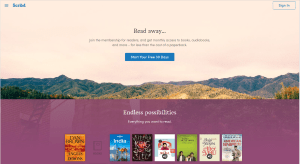
0 评论